win11正式版没任务栏如何解决
- 分类:Win11 教程 回答于: 2022年12月10日 10:55:20
win11正式版没任务栏怎么解决呢?任务栏是win11系统中十分重要的部分,它其实是win11界面重做的代表之一,最近有些小伙伴反应自己更新完win11系统以后任务栏消失无进行使用了,这到底是怎么回事呢?我们可以通过下面的win11正式版没任务栏的解决方法来进行解决。
工具/原料:
系统版本:windows11系统
品牌型号:华硕ADOL13FA8145
方法/步骤:
取消自动隐藏任务栏:
1、win11正式版没任务栏怎么解决?首先鼠标右键桌面空白处,选择其中的“个性化”;

2、在个性化设置界面中找到“任务栏”;
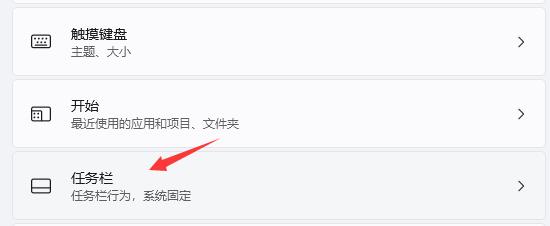
3、然后找到并鼠标点击其中的“任务栏行为”;

4、然后取消其中的“自动隐藏任务栏”,就可以成功找回任务栏了。
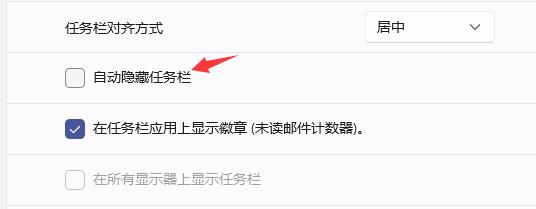
总结:
1、右键桌面空白处,选择“个性化”;
2、找到“任务栏”,并点击“任务栏行为”;
3、取消“自动隐藏任务栏”即可找回任务栏。
 有用
26
有用
26


 小白系统
小白系统


 1000
1000 1000
1000 1000
1000 1000
1000 1000
1000 1000
1000 1000
1000 1000
1000 1000
1000 0
0猜您喜欢
- 教大家win11怎么从游戏回桌面..2021/09/26
- win11指纹解锁设置不了的解决方法..2022/02/25
- win11设置中文的详细步骤教程..2021/08/19
- 小白一键重装系统win11教程2022/08/08
- windows11怎么将控制面板调出到桌面..2021/11/27
- windows11下载需要多久的详细介绍..2021/12/18
相关推荐
- win11重装系统步骤教程2022/03/24
- 小白系统官网下载安装win112022/11/21
- 笔记本win11怎么分盘?笔记本win11分区..2022/02/18
- win11屏幕键盘打不开怎么办2022/06/29
- 苹果电脑11系统-小白升级win11系统..2021/12/25
- win11网络连接用不了怎么办2022/10/17

















